- Partie 1. Comment compresser une vidéo Android sur un ordinateur avec FoneLab Video Converter Ultimate
- Partie 2. Comment compresser une vidéo sur Android avec une application tierce
- Partie 3. Faites un clic droit pour compresser une vidéo Android sur PC
- Partie 4. FAQ sur la façon de compresser une vidéo Android
convertir MPG / MPEG en MP4 avec une vitesse rapide et une qualité d'image / son de sortie élevée.
- Convertir AVCHD en MP4
- Convertir MP4 en WAV
- Convertir MP4 en WebM
- Convertir MPG en MP4
- Conversion de SWF en MP4
- Convertir MP4 en OGG
- Convertir VOB en MP4
- Convertir M3U8 en MP4
- Convertir MP4 en MPEG
- Intégrer des sous-titres dans MP4
- Répartiteurs MP4
- Supprimer l'audio de MP4
- Convertir des vidéos 3GP en MP4
- Modifier des fichiers MP4
- Convertir AVI en MP4
- Convertir MOD en MP4
- Convertir MP4 en MKV
- Convertir WMA en MP4
- Convertir MP4 en WMV
Méthodes sans tracas pour compresser une vidéo sur Android
 Mis à jour par Lisa Ou / 15 févr.2023 16:30
Mis à jour par Lisa Ou / 15 févr.2023 16:30Avez-vous des difficultés à savoir comment compresser une vidéo pour un e-mail sur Androïd ? C'est la difficulté avec laquelle la plupart des gens se débattent lorsqu'ils envoient des vidéos par e-mail ou d'autres plateformes de médias sociaux. Pour les envoyer, en particulier un fichier volumineux, le besoin de compresser ne disparaît pas. Ce n'est pas aussi simple que d'envoyer des photos et des documents car les vidéos ne sont généralement pas aussi légères. Parfois, les gens préfèrent télécharger des vidéos sur YouTube et envoyer le lien à la place. Mais la plupart du temps, vous devez envoyer la vidéo directement pour formalité. C'est principalement pour le travail, l'école et d'autres carrières. Par conséquent, un compresseur est ce qui vous évitera cela.

Cependant, où trouverez-vous un outil de compression qui fait décemment le travail ? Comme beaucoup de gens le savent, tous les programmes que vous voyez sur Internet ne sont pas fiables. Il est difficile de risquer votre appareil en installant divers outils dont la fiabilité n'est pas garantie. Si vous n'êtes pas prudent, vous risquez de laisser des logiciels malveillants ou des virus pénétrer dans votre téléphone ou votre ordinateur.
Heureusement, cet article a préparé pour vous une liste de compresseurs dignes de confiance. Vous n'avez pas besoin de télécharger ou d'installer différents programmes pour les essayer. Vous pouvez passer directement à l'outil le plus efficace, qui sera présenté ci-dessous. D'autres options sont également disponibles, alors choisissez celle qui vous convient le mieux.

Liste de guide
- Partie 1. Comment compresser une vidéo Android sur un ordinateur avec FoneLab Video Converter Ultimate
- Partie 2. Comment compresser une vidéo sur Android avec une application tierce
- Partie 3. Faites un clic droit pour compresser une vidéo Android sur PC
- Partie 4. FAQ sur la façon de compresser une vidéo Android
Partie 1. Comment compresser une vidéo Android sur un ordinateur avec FoneLab Video Converter Ultimate
Lorsque vous comparez les meilleurs outils de compression de vidéos, FoneLab Video Converter Ultimate mène généralement la compétition. Il est connu pour son taux de réussite élevé et son processus de compression rapide. Il peut réduire la taille de votre vidéo en quelques instants seulement sans perdre sa qualité. En dehors de cela, comme le nom du programme l'indique, il peut convertir votre MP4 et d'autres formats à presque n'importe quel format que vous voulez. Ou convertissez presque tous les formats en MP4. Plusieurs formats vidéo, audio et de périphérique sont pris en charge, la compatibilité vidéo sera donc le cadet de vos soucis. Si vous pensez que ces fonctionnalités sont incroyables, attendez d'avoir installé l'outil et de voir ses autres fonctions bonus.
Video Converter Ultimate est le meilleur logiciel de conversion vidéo et audio qui peut convertir MPG / MPEG en MP4 avec une vitesse rapide et une qualité d'image / son de sortie élevée.
- Convertissez n'importe quelle vidéo / audio comme MPG, MP4, MOV, AVI, FLV, MP3, etc.
- Prise en charge de la conversion vidéo HD 1080p / 720p et 4K UHD.
- Fonctions d'édition puissantes telles que Trim, Crop, Rotate, Effects, Enhance, 3D et plus.
Suivez les instructions simples ci-dessous pour apprendre à naviguer dans le meilleur compresseur vidéo sur Android, FoneLab Video Converter Ultimate:
Étape 1Acquérir le fichier d'installation gratuit de FoneLab Video Converter Ultimate en appuyant sur le Téléchargement gratuit languette. Une fois qu'il est enregistré sur votre ordinateur, lancez la procédure d'installation. Accordez toutes les autorisations de programme nécessaires pour une installation réussie. Cliquez ensuite sur le Commencez maintenant bouton quand il apparaît par la suite.
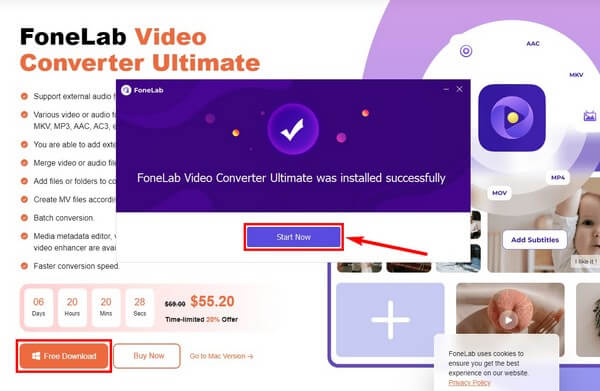
Étape 2Déplacez la vidéo de votre téléphone Android vers l'ordinateur avec un câble USB. Lors de votre première utilisation du programme, la fonction de conversion sera sur l'interface principale. Vous pouvez le changer en vous dirigeant vers le Boîte à outils section, où vous verrez les autres fonctions de l'outil.
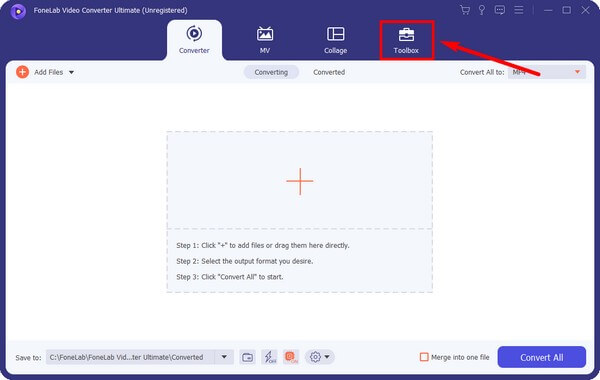
Étape 3La section Boîte à outils contient plusieurs fonctions que vous pouvez utiliser sur votre vidéo. Cela inclut le Compresseur de la vidéo. Cliquez sur sa case, puis sur le plus symbole sur l'interface suivante. Sélectionnez la vidéo que vous souhaitez compresser pour l'importer dans le programme.
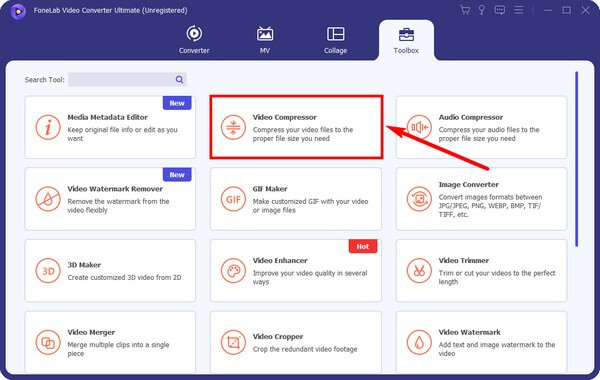
Étape 4Vient ensuite l'interface du compresseur vidéo. Il affichera les détails du fichier que vous pouvez modifier pour réduire la taille de votre vidéo. Vous pouvez le renommer, déplacer le curseur en fonction de votre taille préférée, modifier le format, etc. Une fois finalisé, vous pouvez appuyer sur le Compresser puis revenez à la vidéo compressée sur votre téléphone Android.
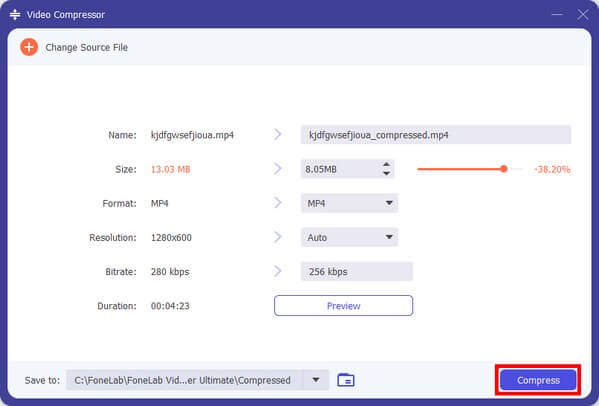
Video Converter Ultimate est le meilleur logiciel de conversion vidéo et audio qui peut convertir MPG / MPEG en MP4 avec une vitesse rapide et une qualité d'image / son de sortie élevée.
- Convertissez n'importe quelle vidéo / audio comme MPG, MP4, MOV, AVI, FLV, MP3, etc.
- Prise en charge de la conversion vidéo HD 1080p / 720p et 4K UHD.
- Fonctions d'édition puissantes telles que Trim, Crop, Rotate, Effects, Enhance, 3D et plus.
Partie 2. Comment compresser une vidéo sur Android avec une application tierce
Si vous ne souhaitez pas utiliser d'ordinateur, une application tierce sur votre téléphone Android peut également fonctionner. Vous pouvez trouver plusieurs options sur le Play Store, dont l'une est Vidéo Compress. Cette application vous permet de choisir la qualité souhaitée, qu'elle soit élevée, normale ou faible. Il vous permet également de supprimer le son de la vidéo pour réduire encore sa taille. Le seul problème est que vous ne trouverez peut-être que des publicités ennuyeuses de temps en temps, car la version gratuite contient des publicités.
Suivez les instructions ci-dessous pour apprendre à naviguer dans le compresseur vidéo Android tiers, Video Compress :
Étape 1Accédez au Google Play Store sur votre téléphone Android et recherchez Vidéo Compress. Installez-le pendant quelques secondes, et lancez l'application.
Étape 2Lorsque vous accédez à l'interface principale de l'application, appuyez sur le Vidéo Compress fonctionnalité. Choisissez la vidéo dans vos fichiers, que vous verrez sur l'écran suivant. Ensuite, vous pouvez choisir la qualité élevée, faible ou personnalisée de votre vidéo.
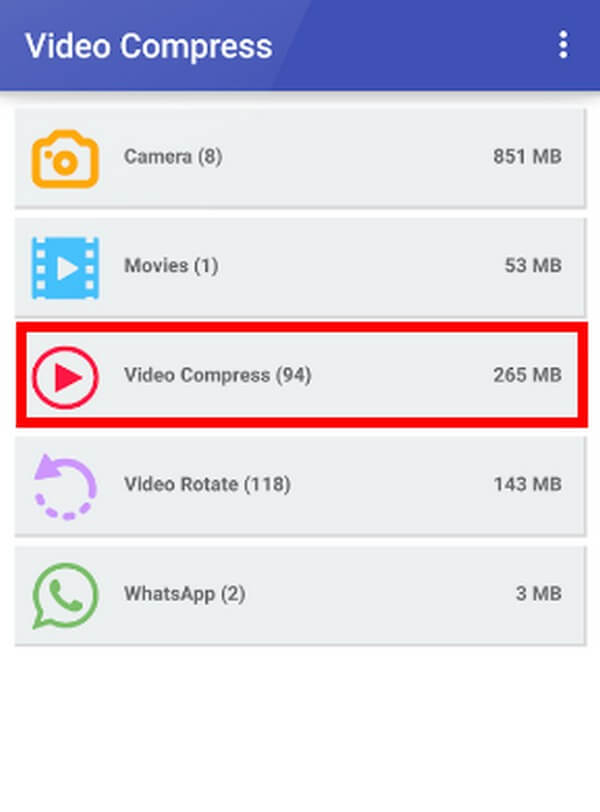
Étape 3Une fois satisfait de vos préférences, vous pouvez enfin appuyer sur le Compresser la vidéo pour réduire la taille de votre gros fichier vidéo. La vitesse de compression dépend de la taille du fichier.
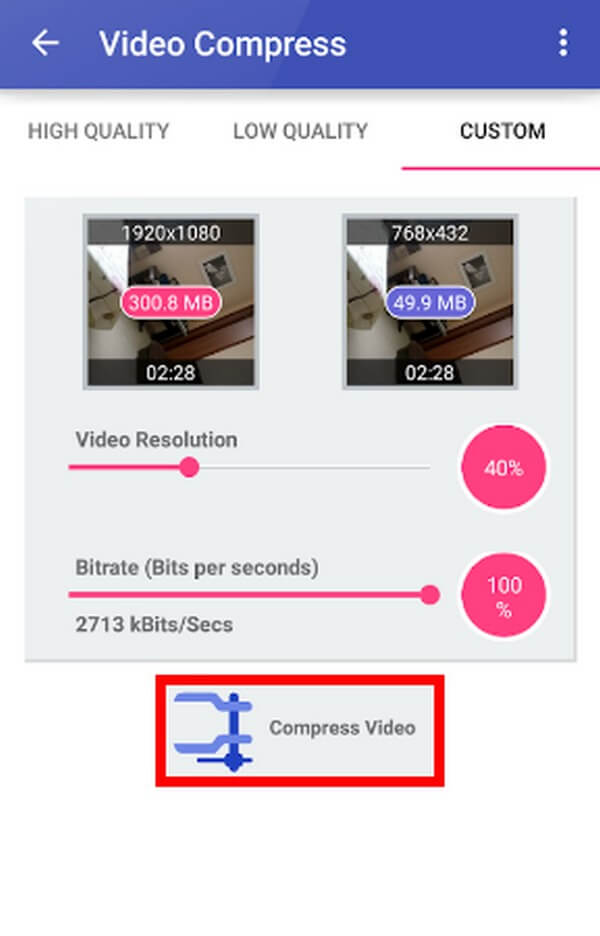
Video Converter Ultimate est le meilleur logiciel de conversion vidéo et audio qui peut convertir MPG / MPEG en MP4 avec une vitesse rapide et une qualité d'image / son de sortie élevée.
- Convertissez n'importe quelle vidéo / audio comme MPG, MP4, MOV, AVI, FLV, MP3, etc.
- Prise en charge de la conversion vidéo HD 1080p / 720p et 4K UHD.
- Fonctions d'édition puissantes telles que Trim, Crop, Rotate, Effects, Enhance, 3D et plus.
Partie 3. Faites un clic droit pour compresser une vidéo Android sur PC
Parfois, vous ne voudrez peut-être rien installer sur votre téléphone ou votre ordinateur Android. Si vous trouvez que le téléchargement et l'installation vous dérangent, la seule option que vous avez est de zip votre fichier vidéo dans un dossier sur votre ordinateur. Cette méthode compresse le fichier immédiatement pour réduire sa taille. Mais comme cela semble trop pratique, notez qu'il a aussi des inconvénients. L'un d'eux est que vous devez extraire la vidéo avant de pouvoir la rejouer après le processus. Et vous ne parvenez pas à compresser vos fichiers vidéo en fonction de vos demandes détaillées. Par conséquent, le processus de visualisation prendra votre temps par la suite.
Respectez les instructions ci-dessous pour la compression vidéo Android en faisant un clic droit sur PC :
Étape 1Ouvrez l'explorateur de fichiers et déplacez le fichier vidéo de votre téléphone Android vers l'ordinateur avec un câble USB. Une fois déplacé, cliquez dessus avec le bouton droit pour voir les options.
Étape 2Appuyez sur la touche Envoyer à option et cliquez sur le Dossier compressé (compressé) languette. Cela créera automatiquement un dossier zippé contenant votre fichier vidéo compressé. Après cela, remettez le fichier sur votre téléphone avec une taille de fichier plus petite.
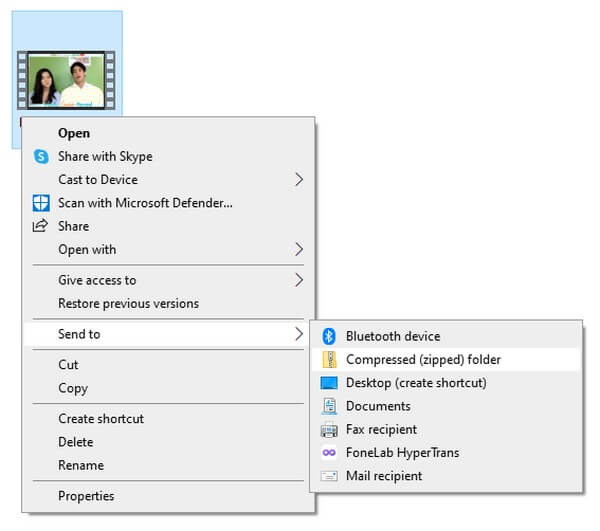
Partie 4. FAQ sur la façon de compresser une vidéo Android
1. Existe-t-il un compresseur vidéo doté de fonctions d'édition ?
Oui il y a. Les outils mentionnés ci-dessus ont des fonctions d'édition. Cependant, l'application du Play Store ne propose qu'un rotateur vidéo. Ainsi, nous recommandons vivement le FoneLab Video Converter Ultimate, qui dispose de plusieurs fonctionnalités d'édition, telles qu'un recadrage vidéo, inverseur, régulateur de vitesse, etc.
2. Quelle est la meilleure application de compression vidéo pour Android ?
Après avoir essayé plusieurs applications et programmes, le compresseur vidéo que nous avons découvert jusqu'à présent est un programme informatique, FoneLab Video Converter Ultimate. Vous pouvez l'utiliser non seulement comme compresseur mais aussi comme convertisseur et éditeur.
3. FoneLab Video Converter Ultimate peut-il prévisualiser la vidéo avant de la compresser ?
Oui il peut. Alors que d'autres n'offrent pas de fonction de prévisualisation, FoneLab Video Converter Ultimate permet pendant 10 secondes. Il vous permet de visualiser les 10 premières secondes de la sortie vidéo avant de finalement compresser la vidéo. Par conséquent, vous pouvez toujours faire quelques ajustements si vous n'êtes pas satisfait de l'aperçu. Et cela vous fera gagner du temps et du stockage.
Video Converter Ultimate est le meilleur logiciel de conversion vidéo et audio qui peut convertir MPG / MPEG en MP4 avec une vitesse rapide et une qualité d'image / son de sortie élevée.
- Convertissez n'importe quelle vidéo / audio comme MPG, MP4, MOV, AVI, FLV, MP3, etc.
- Prise en charge de la conversion vidéo HD 1080p / 720p et 4K UHD.
- Fonctions d'édition puissantes telles que Trim, Crop, Rotate, Effects, Enhance, 3D et plus.
Si vous avez d'autres questions sur les compresseurs vidéo, n'hésitez pas à vous fier au FoneLab Video Converter Ultimate site Internet. Il propose diverses solutions pour de nombreux appareils, y compris les fichiers vidéo, audio, etc.
